WiseCleaner Savoir-faire
Rencontrez des problèmes informatiques difficiles ?
Tout sur la maintenance et l'optimisation de votre système Windows.
May 19, 2025
Dans Win11, le fait d'appuyer sur Suppr pour supprimer un fichier ne fera pas apparaître la fenêtre de cofirmation !
Il ne fait aucun doute que ce paramètre entraîne davantage d'abus, et de nombreuses personnes qui sont passées à Win11 à partir de systèmes plus anciens risquent de ne pas pouvoir s'habituer à ce mécanisme. Comment faire en sorte que Win11 fasse apparaître la fenêtre de confirmation de suppression lors de la suppression de fichiers, comme le faisait l'ancien système ? Aujourd'hui, nous allons partager avec vous quelques méthodes.
C’est le moyen le plus simple. Trouvez l’icône de la Corbeille, cliquez dessus avec le bouton droit de la sourid et sélectionnez Propriétés.
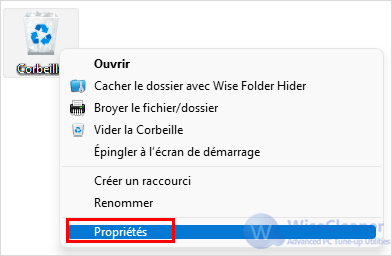
Dans le panneau des propriétés de la corbeille, vous pouvez voir l'option Afficher le dialogue de confirmation de la suppression, cochez-la et cliquez sur OK ou Appliquer pour enregistrer.
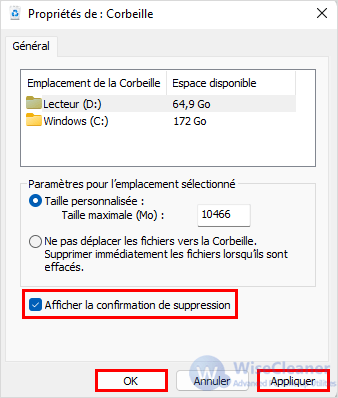
Ensuite, supprimez le fichier et une boîte de confirmation s'affichera.
Il s'agit d'une autre méthode moins simple qui a le même effet.
Appuyez simultanément sur les touches Win+R pour ouvrir la fenêtre d'exécution.
Tapez regedit dans la boîte d'exécution et cliquez sur OK ou appuyez sur Entrée.
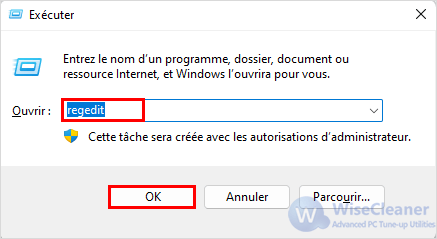
HKEY_CURRENT_USER\Software\Microsoft\Windows\CurrentVersion\Policies\
Observez s'il y a un élément pour Explorer, si ce n'est pas le cas, faites un clic droit sur Policies et créez un nouvel élément nommé Explorer.
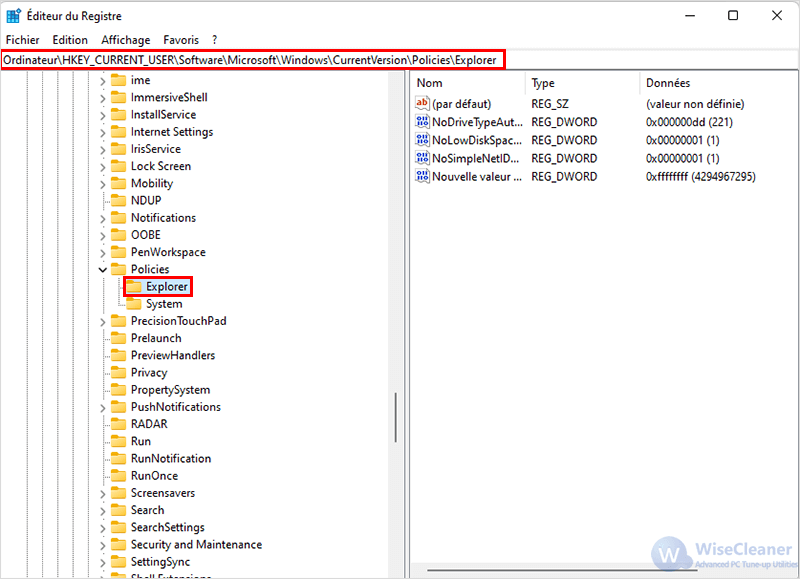
Cliquez avec le bouton droit de la souris sur l'élément de l'explorateur et créez une nouvelle Valeur DWORD (32 bits) et nommez-la ConfirmFileDelete.
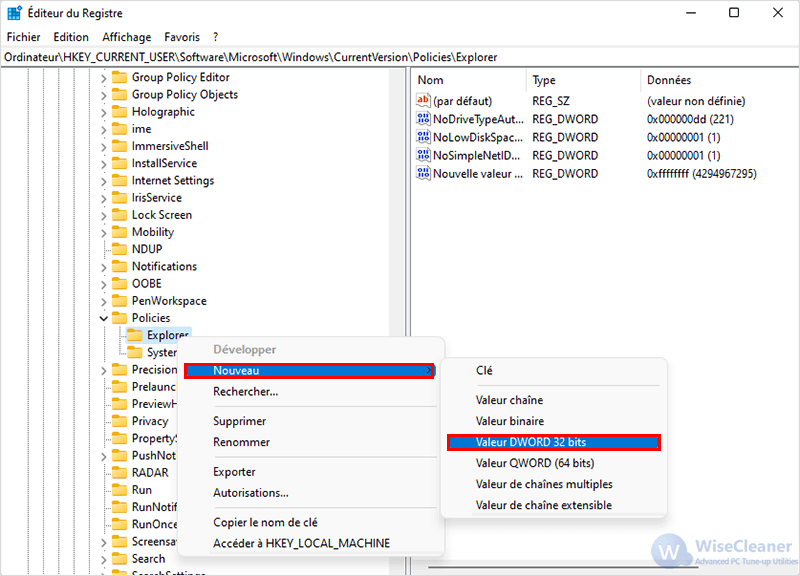
Double-cliquez sur ConfirmFileDelete, modifiez sa valeur en 1, enregistrez et quittez l'éditeur de registre, redémarrez l’ordinateur.
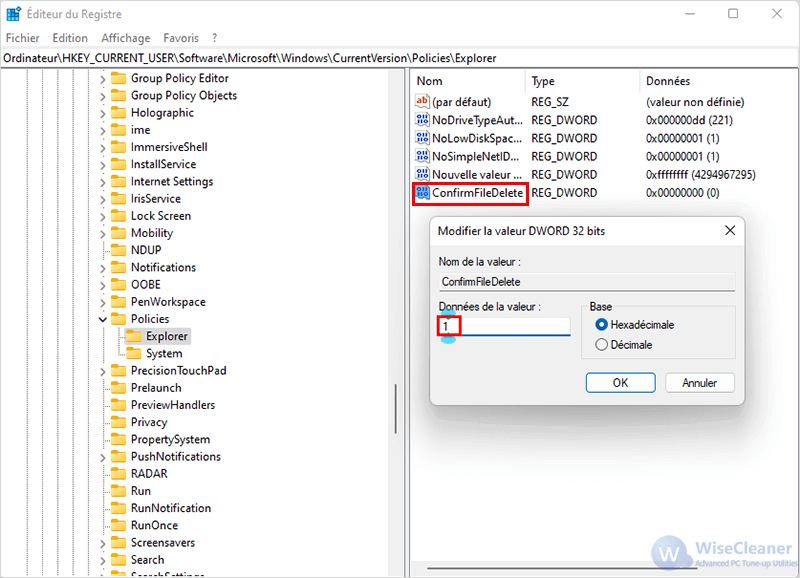
Dans l'ensemble, le nouveau paramètre de Win11, qui permet de supprimer des fichiers sans y être invité, entraîne un plus grand nombre d'erreurs, mais améliore également l'efficacité.Heureusement, cette fonction n'est pas difficile à ajuster, vous pouvez donc suivre vos propres habitudes.
J'espère que cet article vous aidera, si vous avez encore des questions, n'hésitez pas à nous contacter .
Autres articles liés
wisecleaner uses cookies to improve content and ensure you get the best experience on our website. Continue to browse our website agreeing to our privacy policy.
I Accept